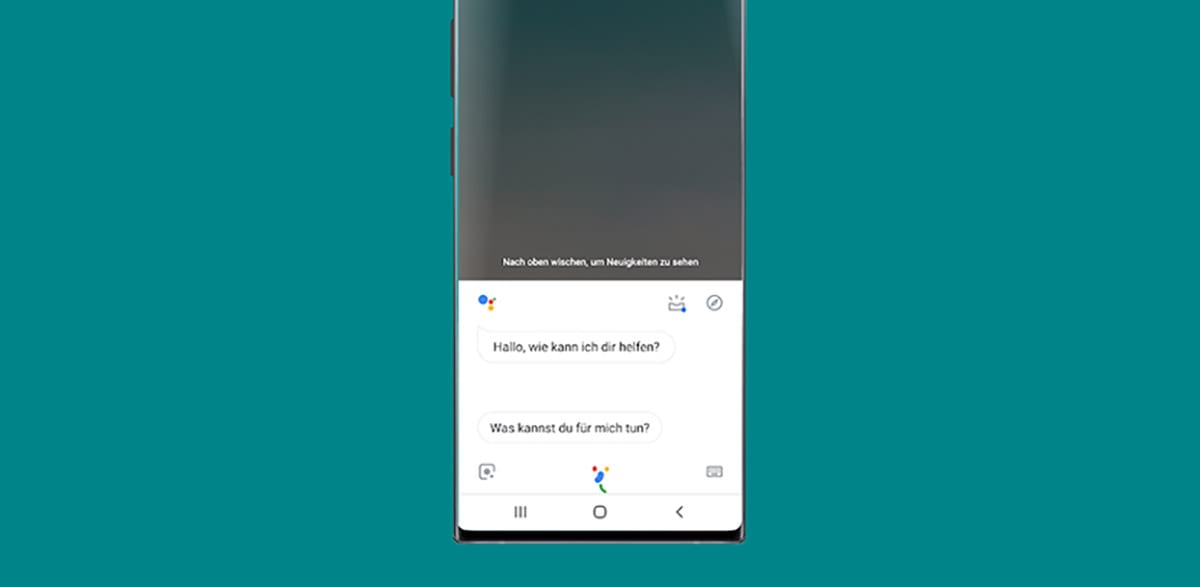
आज हम चलते हैं सैमसंग गैलेक्सी नोट 10 के पावर बटन को रीमैप करने का तरीका सिखाने के लिए, अधिक क्रियाओं को लागू करने के लिए जब आप एक लंबी प्रेस करते हैं या इसे एक पंक्ति में दो बार दबाते हैं।
एक गैलेक्सी नोट 10 जो इस बार आता है बाईं ओर पावर बटन और वह डिफ़ॉल्ट रूप से, यह आपको कुछ कार्यों का उपयोग करने की अनुमति देता है जैसे कैमरा चालू करना, ऐप खोलना और बिक्सबी को सक्रिय करना। लेकिन निश्चित रूप से, हम हमेशा अधिक चाहते हैं, जैसे कि स्क्रीनशॉट लेने के लिए उस बटन का उपयोग करना या Google सहायक लॉन्च करना।
BxActions की तरह, हमारे पास एक और शानदार ऐप है
कुछ डेवलपर्स की गति आश्चर्यजनक है। और खासकर जब एक बड़ा ब्रांड अपना फ्लैगशिप "भूल" शुरू करता है, शायद आप कुछ कार्यों के लिए शर्त लगाते हैं हां जब वे लॉन्च हुए थे तो वे गैलेक्सी एस 10 में मौजूद थे एक नए फर्मवेयर में बटन को हटाने के लिए इसे और अधिक जीवन देने के लिए विकल्प; और निश्चित रूप से सैमसंग दो नए नोट 10 में इस क्षमता को एक नए फर्मवेयर में लॉन्च करेगा।

इस बीच, हम जोर देने जा रहे हैं पावर बटन रिमेंपर नामक ऐप से, और यह कि हमें अपने किसी भी अद्भुत कार्य तक पहुँचने के लिए इसे ADB के माध्यम से जोड़ने की भी आवश्यकता नहीं है। बेशक, अगर हम प्रीमियम संस्करण के 2,99 यूरो का भुगतान करना चाहते हैं, तो हम पावर बटन को हटाने के लिए विकल्पों की लंबी सूची तक पहुंच सकते हैं, जैसा कि हम चाहते हैं।
ध्यान रखें, कि पावर बटन को फिर से मैप करने में सक्षम होने के अलावा, आप वॉल्यूम कुंजियों के साथ भी कर सकते हैं। यानी आप कस्टमाइज कर पाएंगे जैसा कि आप तीन और केवल चाबियाँ चाहते हैं जिसमें वर्तमान में गैलेक्सी नोट 10 है; वास्तव में आप उन्हें देख सकते हैं यह तुलना हमने Note10 + और S10 + के बीच की है। और एक चेतावनी, यह भी संभावना है कि यह सैमसंग द्वारा भविष्य के फोन फर्मों में अवरुद्ध हो सकता है। इसलिए चेतावनी दी जाए।
सब कुछ आप पावर बटन रिमापर से रीमैप कर सकते हैं
पावर बटन रेमापर आपको लंबे प्रेस को बदलने की अनुमति देता है या डबल, जैसे Google सहायक लॉन्च करने के लिए उनका उपयोग करना और क्रियाओं की यह श्रृंखला बहुत दिलचस्प है:
- पावर बटन के साथ टॉर्च को सक्रिय करें।
- पावर बटन को अक्षम करें।
- वॉल्यूम कुंजियों के साथ गाने बदलें।
- कोई स्क्रीनशॉट लें।
- फोन को म्यूट करें।
- जवाब कॉल।
- Google सहायक लॉन्च करें.
- कैमरा या कोई अन्य ऐप लॉन्च करें।
- अंतिम उपयोग किए गए ऐप पर जाएं।
- और एक और 35 कार्रवाई अधिक।

कुछ प्रीमियम फीचर्स लॉन्ग प्रेस, स्क्रीनशॉट हैं, ध्वनि मोड सक्रिय करें, एक-हाथ मोड, कैमरा, इग्निशन से संबंधित कई विकल्प और कई अन्य को सक्रिय करें जो हमारे टर्मिनल के साथ स्थानांतरित करने के लिए उन त्वरित क्रियाओं के साथ करना है।
गैलेक्सी नोट 10 के पावर बटन को कैसे रिमैप करें
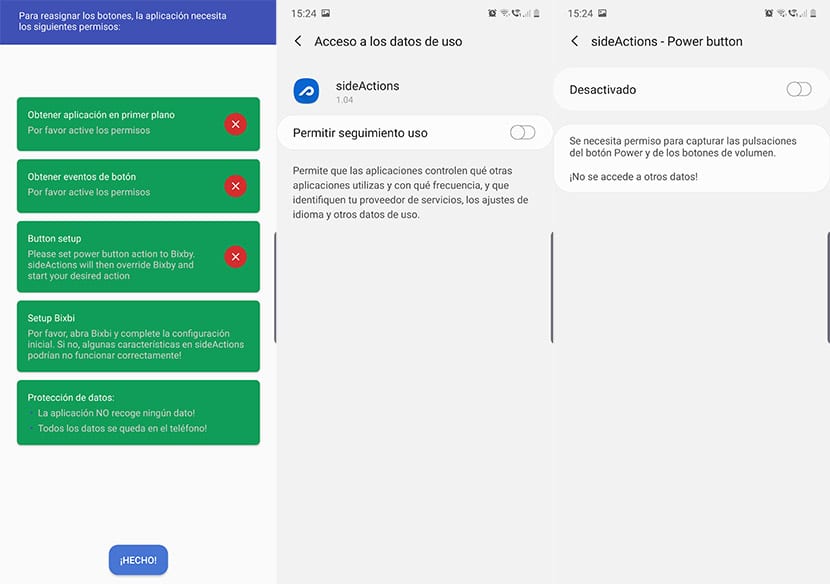
चलो मुश्किल में पड़ गए। यह पहले ऐप को मुफ्त में इंस्टॉल करना है:
- जब हम इसे स्थापित करते हैं तो हमें अनुमतियों की एक श्रृंखला को कॉन्फ़िगर करना होगा।
- वैसे भी, हमारे पास होगा स्पेनिश में सभी उपलब्ध सहायता ताकि एक्सेस से हम सभी सेटिंग्स तक पहुंच सकें।
- हमें केवल उन लोगों के लिए क्लिक करना होगा जो हमारे पास हैं।
- सबसे पहले ऐप को अग्रभूमि में लाना है। एक छोटे वीडियो के साथ कॉन्फ़िगर करने के लिए नोटिस पर क्लिक करें जो सब कुछ दिखाता है और जो इसे बहुत आसान बनाता है।
- दूसरा: बटन ईवेंट प्राप्त करें और हम उसी पिछले चरण का पालन करें।
- अब हमें करना है Bixby के लिए पावर बटन सक्रिय करें उसी नोटिस से।
- यदि हमने Bixby को कॉन्फ़िगर नहीं किया है, तो हम इसे करते हैं और ऐप पर जाते हैं।
- डिफ़ॉल्ट रूप से हम कई कार्य कर सकते हैं और इस प्रकार Google सहायक और बहुत कुछ खोल सकते हैं।
बेशक, अन्य विकल्प हैं जो पीसी से सक्रिय होने चाहिए। हमें करना ही होगा डेवलपर मोड को सक्रिय करें और फिर फोन को पीसी से कनेक्ट करें ताकि हमारे मोबाइल की मेमोरी में साइडएक्शन्स फोल्डर में, हम .EXE को खोजें। हम इसे निष्पादित करते हैं (यह आपको चेतावनी देगा कि यह एक वायरस है, लेकिन यह एक गलत अलार्म है)। और आपके पास ये सभी विकल्प तैयार होंगे:
- डबल, लंबे प्रेस और अधिक।
- लॉक स्क्रीन से कार्रवाई शुरू करें
- बिना देरी के कार्य
- कार्रवाई शुरू होने से पहले बिक्सबी अब दिखाई नहीं दे रहा है
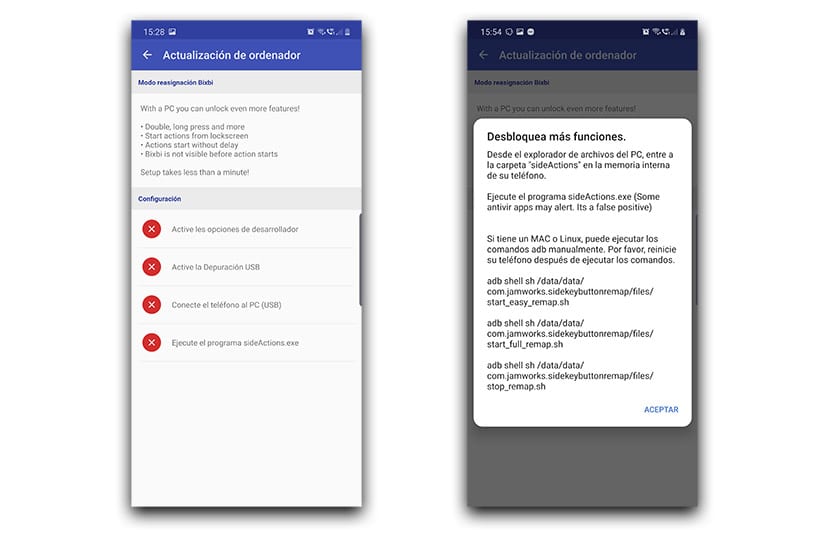
तो आपके पास होगा आपके गैलेक्सी नोट 10 के पावर बटन से बना रीमैपिंग और यह सैमसंग द्वारा हमें प्रदान किए जाने वाले कार्यों की तुलना में अधिक कार्य देता है। यह एक या दो फर्मवारों का मामला होगा जिसमें आप उन्हें हमारे पास लाएंगे।
